動画撮影
 自動露出撮影
自動露出撮影
明るさに応じて自動露出制御が行われます。
-
モードダイヤルでPを選ぶ
-
ピントを合わせる
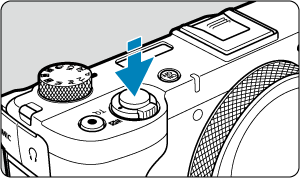
-
動画を撮影する
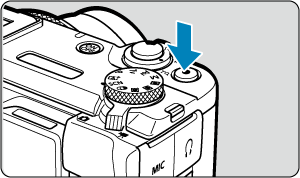
- 動画撮影ボタンを押すと、動画撮影が始まります。画面の[
]をタッチしても、動画撮影が始まります。

- 動画撮影中は画面右上に[
REC](1)が表示され、画面の周囲に赤枠が点灯して表示されます。
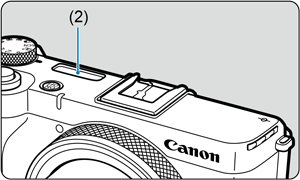
- 動画撮影ボタンを押すと、動画撮影が始まります。画面の[
 シャッター優先AE撮影
シャッター優先AE撮影
撮影モードを[]に設定すると、任意にシャッタースピードを設定して、動画撮影を行うことができます。なお、ISO感度、絞り数値は、標準露出になるように、明るさに応じて自動設定されます。
-
モードダイヤルでTvを選ぶ
-
シャッタースピード(1)を設定する

- 画面を見ながら
を回して設定します。
- 設定できるシャッタースピードは、フレームレートにより異なります。
- 画面を見ながら
-
ピントを合わせて撮影する
自動露出撮影の手順2、3と同じです。
- ISO感度は自動設定されます()。
注意
- 動画撮影中にシャッタースピードの変更を行うと、露出変化が記録されるため、おすすめできません。
- 動きのある被写体を動画撮影するときは、1/25~1/125秒程度のシャッタースピードをおすすめします。シャッタースピードを速くするほど、被写体の動きが滑らかに再現されなくなります。
- 蛍光灯やLED照明などの光源下で動画撮影を行っているときに、シャッタースピードを変更すると、画面のちらつきが記録されることがあります。
- 設定できるシャッタースピードは、設定した動画記録サイズのフレームレートによって異なります。
 絞り優先AE撮影
絞り優先AE撮影
撮影モードを[]に設定すると、任意に絞り数値を設定して、動画撮影を行うことができます。なお、ISO感度、シャッタースピードは、標準露出になるように、明るさに応じて自動設定されます。
-
モードダイヤルでAvを選ぶ
-
絞り数値(1)を設定する

- 画面を見ながら
を回して設定します。
- 画面を見ながら
-
ピントを合わせて撮影する
自動露出撮影の手順2、3と同じです。
- ISO感度は自動設定されます()。
注意
- 動画撮影中に絞り数値の変更を行うと、絞りの駆動による露出変化が記録されるため、おすすめできません。
参考
-
[
] [
] [
]モード共通事項
ボタンを押すと、露出を固定(AEロック)することができます。AEロックを行ったときは、再度
ボタンを押すと、AEロックを解除することができます。
ボタンを押すと、±3段までの範囲で露出補正を行うことができます。
- [
]モードのときは、動画の画像情報(Exif情報)にISO感度、シャッタースピード、絞り数値は記録されません。
- このカメラは、[
] [
] [
]モードで動画を撮影する際、暗い場所でLEDライトが自動的に点灯する機能に対応しています。詳しくは、LEDライトを内蔵したEXスピードライトの使用説明書を参照してください。
 マニュアル露出撮影
マニュアル露出撮影
任意にシャッタースピード、絞り数値、ISO感度を設定して、動画撮影を行うことができます。
-
モードダイヤルでMを選ぶ
-
シャッタースピードと絞り数値、ISO感度を設定する
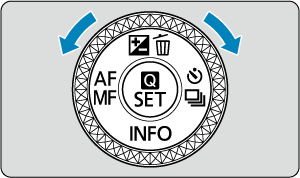


-
ピントを合わせて撮影する
自動露出撮影の手順2、3と同じです。
注意
- 動画撮影中にシャッタースピード、絞り数値やISO感度の変更を行うと、露出変化が記録されたり、高ISO感度でノイズが記録されることがあるため、おすすめできません。
- 動きのある被写体を動画撮影するときは、1/25~1/125秒程度のシャッタースピードをおすすめします。シャッタースピードを速くするほど、被写体の動きが滑らかに再現されなくなります。
- 蛍光灯やLED照明などの光源下で動画撮影を行っているときに、シャッタースピードを変更すると、画面のちらつきが記録されることがあります。
- 設定できるシャッタースピードは、設定した動画記録サイズのフレームレートによって異なります。